共计 1324 个字符,预计需要花费 4 分钟才能阅读完成。
文章目录[隐藏]
之前给大家介绍过《Google Colab 上架设 Stable Diffusion》和《AI 绘画工具 Midjourney 推出 v5 版本 》,目前Midjourney 已经不对免费用户开放,而 Stable Diffusion 上手门槛比较高,按照小编的方法需要科学上网工具,本地安装的话需要你的电脑显卡配置达到一定标准,那么还能不能愉快的 AI 绘图了呢?今天小编介绍的 Playground AI 完全可以解决这个问题,这个 AI 绘画平台可以让用户使用多了模型来生成 AI 图片。
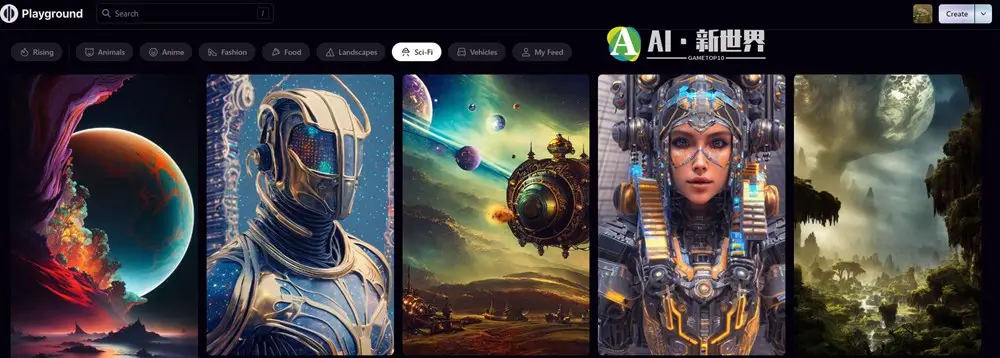
Playground AI
Playground AI 是一个 AI 图库,用户可以参考其他人提示词(Prompt),也可以使用官方提供的 AI 绘画工具创作自己的 AI 图片,目前免费用户每天可以生成 1000 张图片,对于非重度 / 专业人士完全足够。
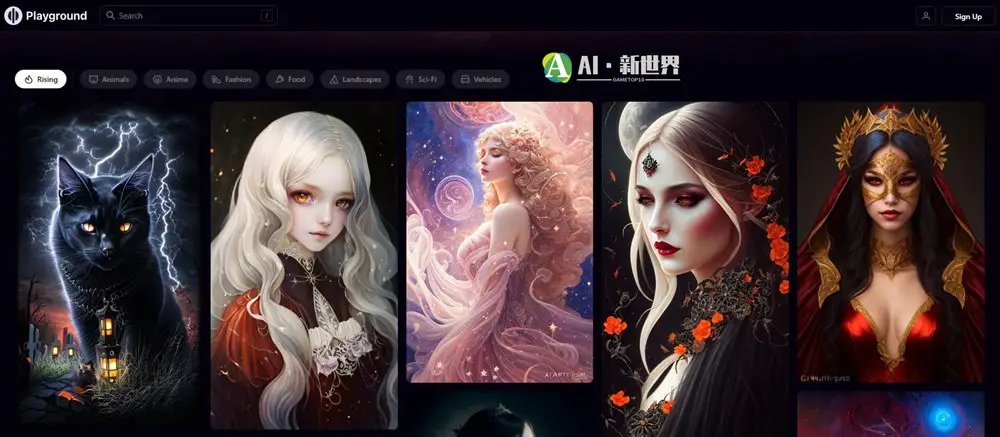
使用教程
1、进入网站首页可以看到很多用户分享的 AI 图片,点击图片就可以看到该图片所使用的Prompt(提示词)、Negative Prompt(反向提示词)和各种设置。
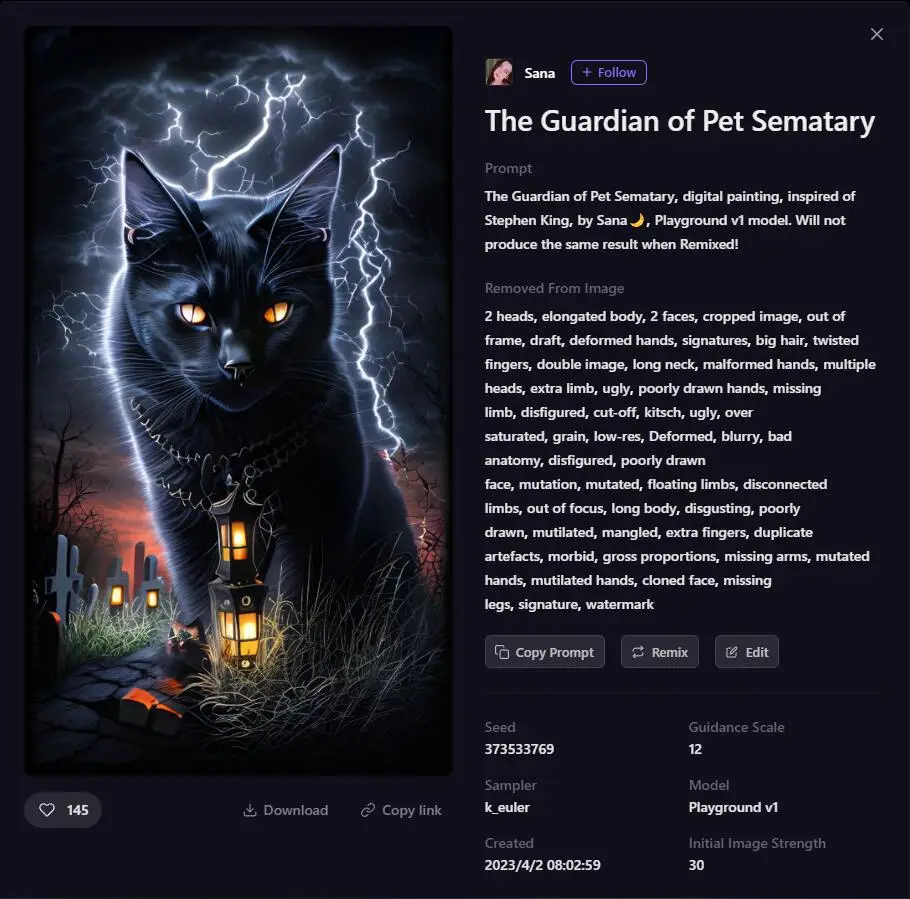
2、这些设置完全可以在你的 Stable Diffusion 上使用,当然 Playground AI 本身就提供了在线创作平台
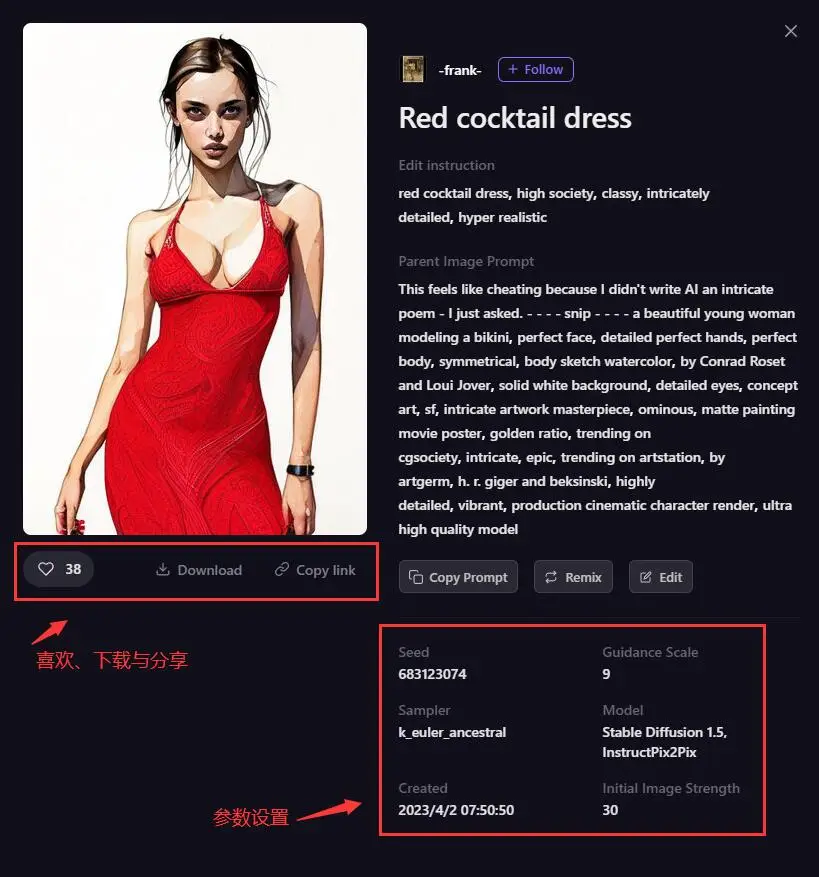
3、直接在首页头部处点击「Get Started」,然后用 谷歌账号 登陆,就可以开始创作
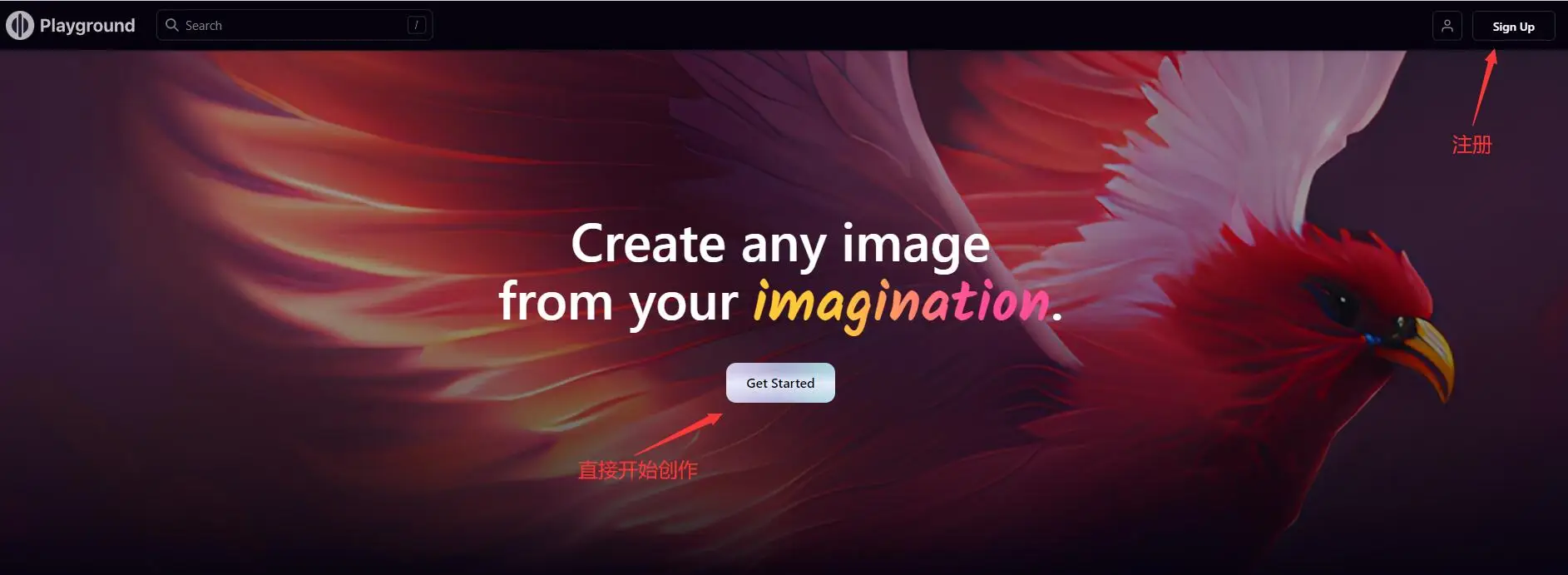
👇使用谷歌账号登陆
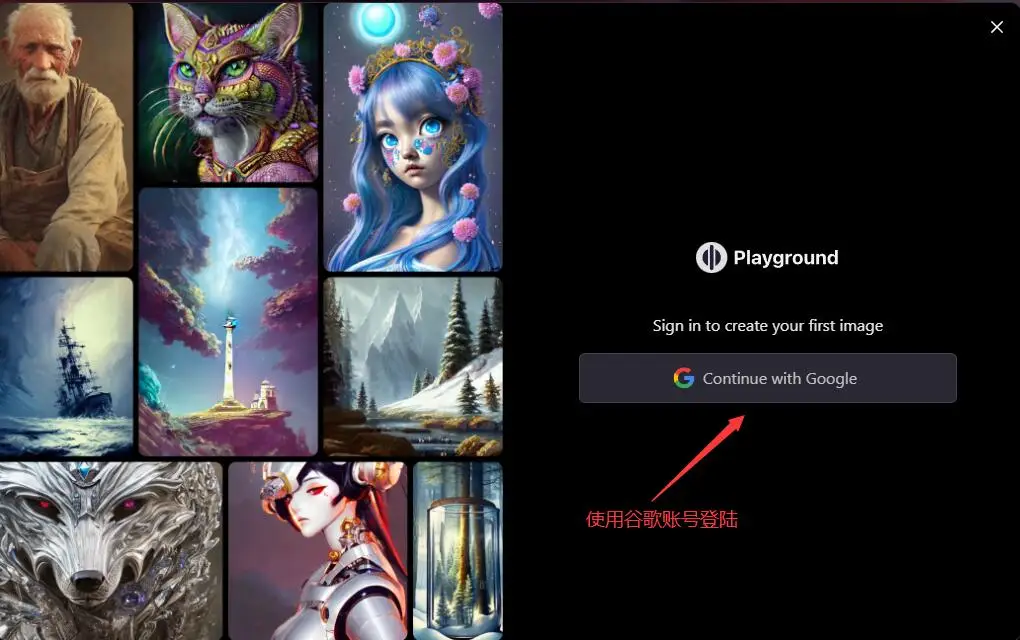
4、进入创作界面,可按照图示进行设置,模型处有多种模型可供选择,Stable Diffusion 模型可参考《Google Colab 上架设 Stable Diffusion》和《上原亚衣 AI 图像比赛》里的设置进行设置
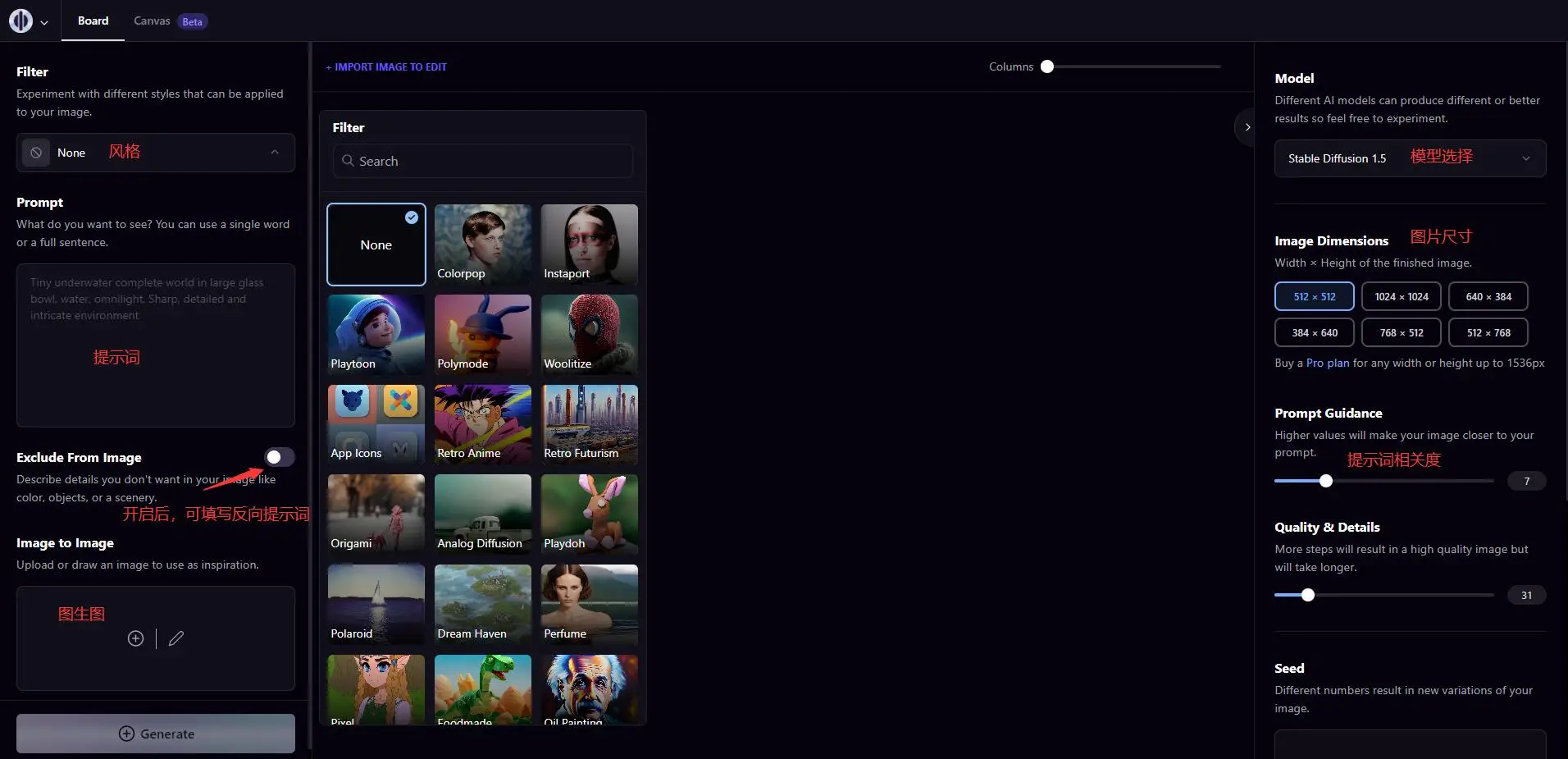
👇多种模型可选,DALL·E 2 模型付费才可用
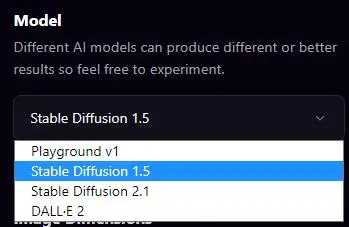
👇设置后即可生成图片
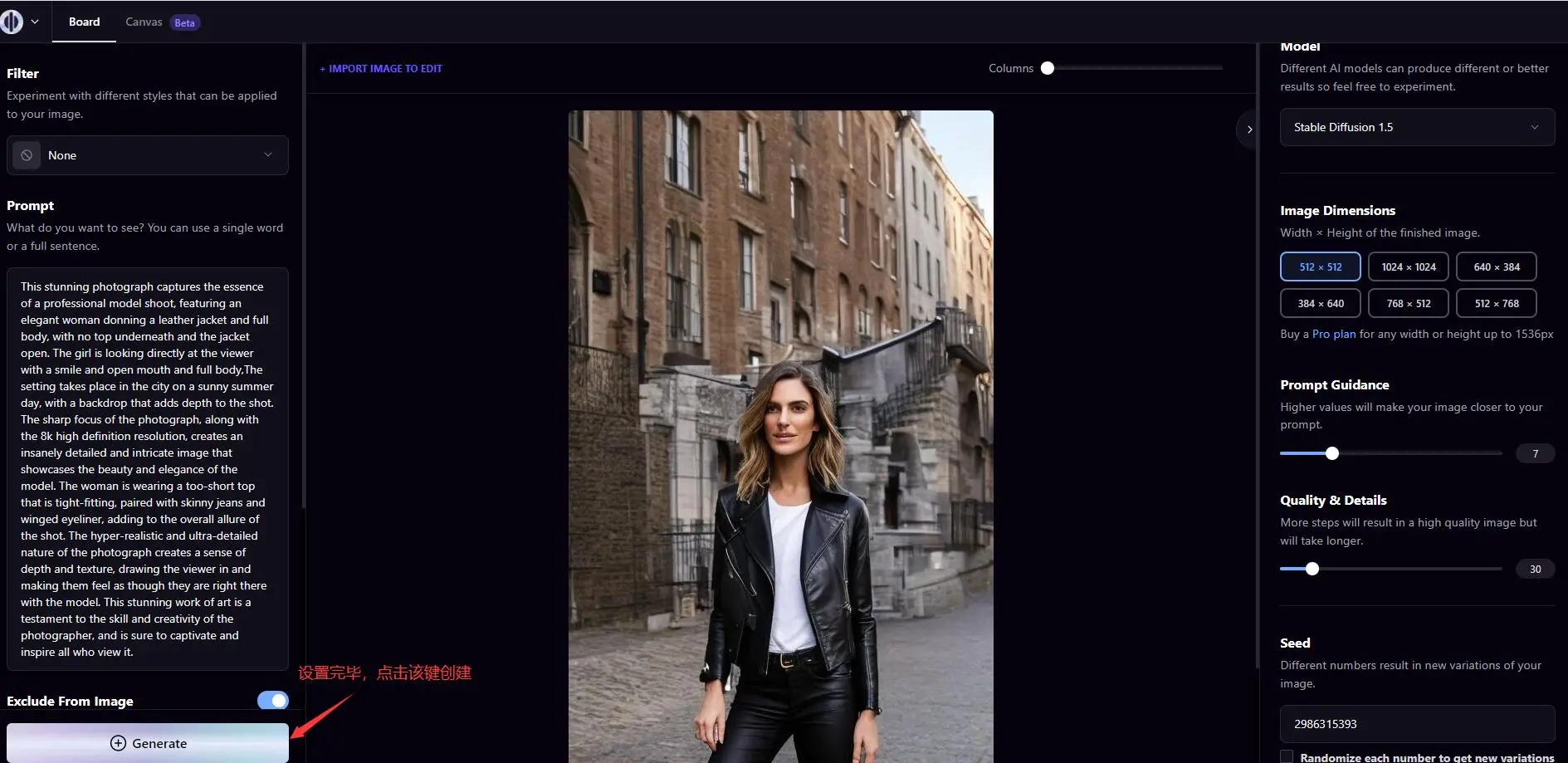
5、在相同的提示词、参数下生成的图片,目前来看官方的 Playground v1 模型最好,Stable Diffusion 1.5 次之,Stable Diffusion 2.1 简直是惨不忍睹,因此建议大家使用 Playground v1 模型或者参考其他用户的设置。
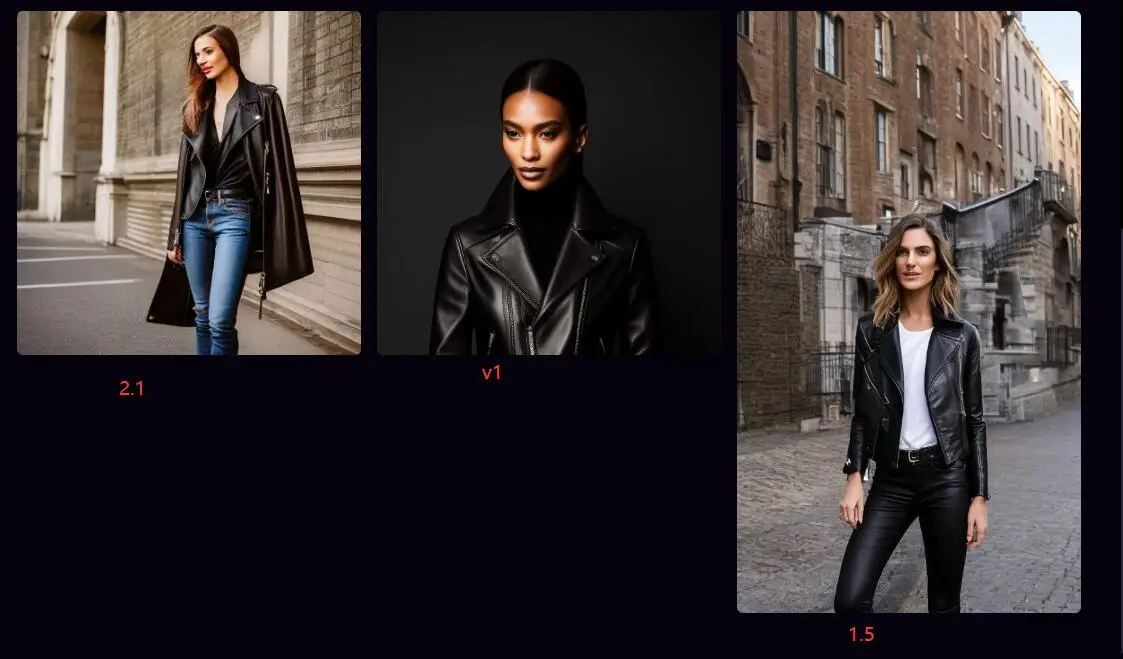
👇生成的图片可点击左上角的 Canvas, 直接进行编辑
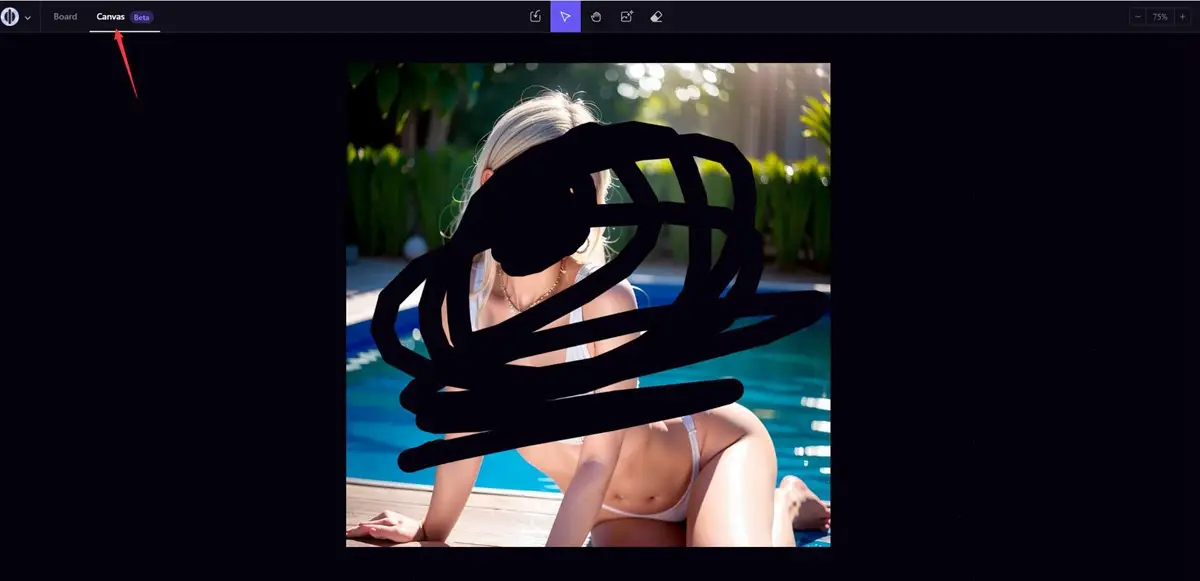
6、使用官方的 Playground v1 模型,还可以按照图示开启高级设置,设置 采样方法(Sampler)以及更多风格可选
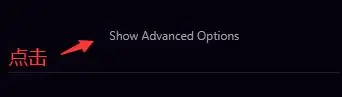
👆可以开启高级设置
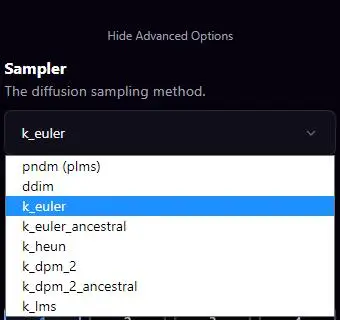
7、点击右上角头像处,然后点击「Profile」就可以进入个人页面,个人页面会列出你生成的图片
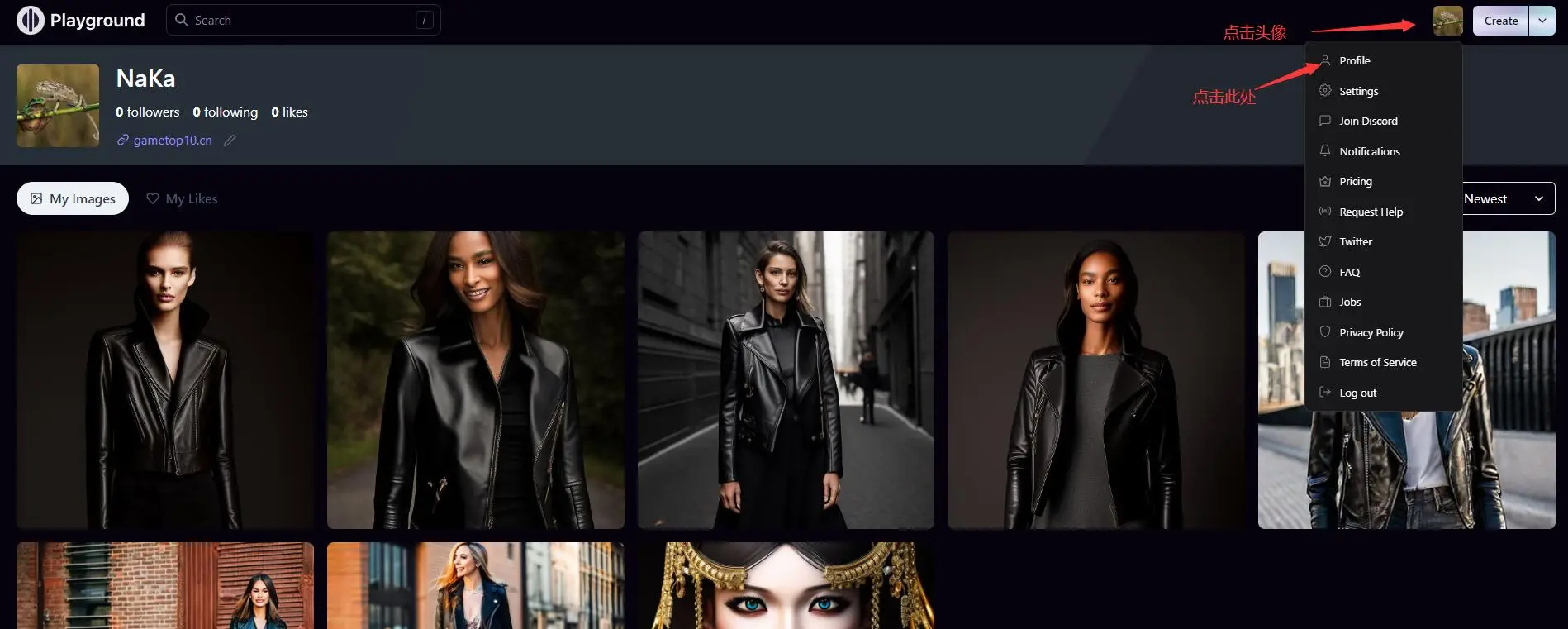
8、目前免费用户每天可以生成 1000 张图片,生成的图片会进入官方图库,但有非常多的限制,场景稍微复杂点,人物就会失真;如果想要突破限制,生成的图片更加精美,大家可以购买会员服务。
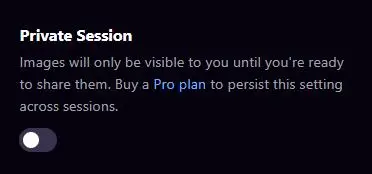
👆付费才能隐藏自己的图片
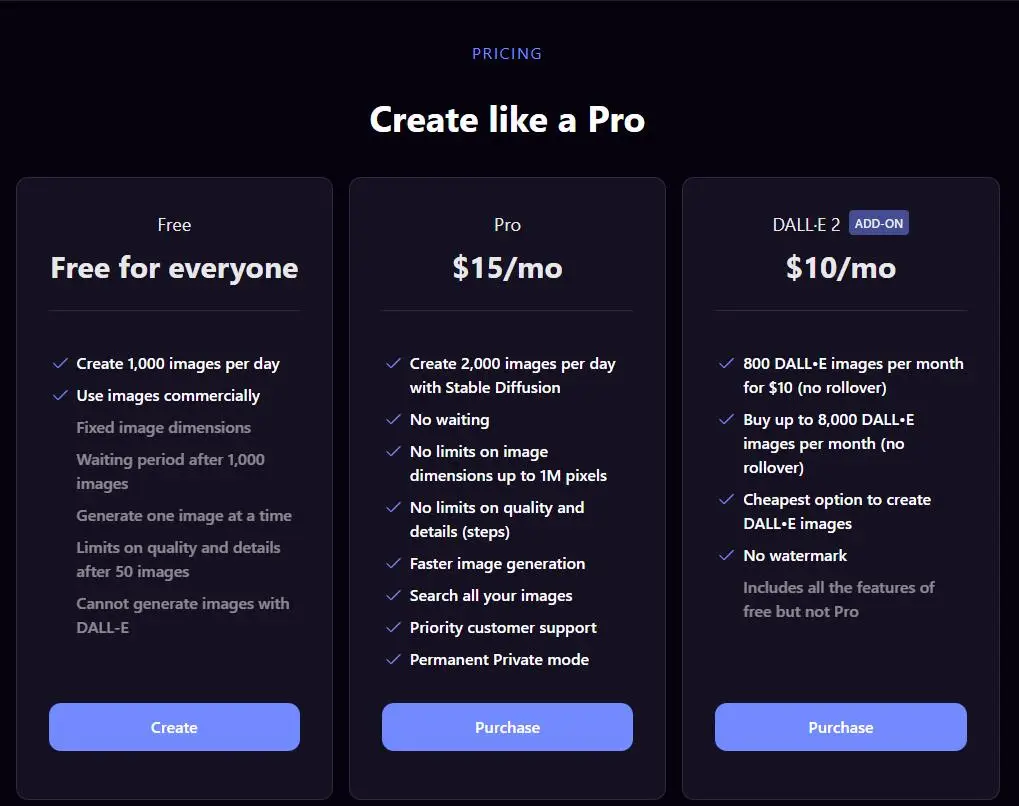
👇支持银联卡
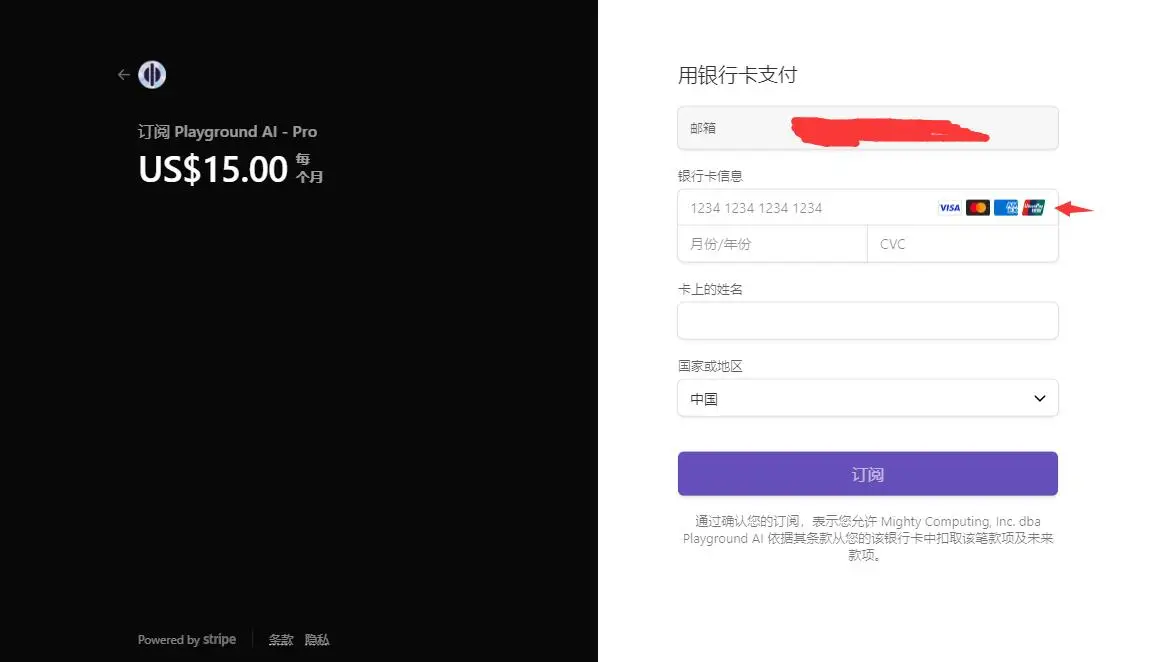
官方视频教程:
总结
从官方首页的图库标签一个个点进去看,Flashing 标签下的人物图片普遍都不太好,如果你主要是生成人物图,那么建议你购买会员或者使用《Google Colab 上架设 Stable Diffusion》这种方法,其他几个标签下的图片效果都不错,具体里面的各种参数大家可参考他人或者自行进行调整,目前来看 Playground AI 提供服务不错,非常适合入门用户。
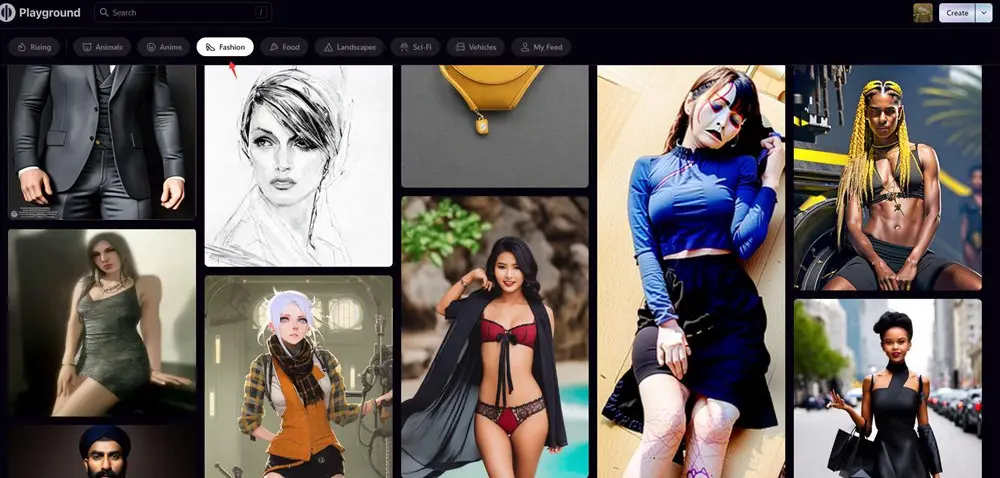
相关文章
- AI 图片提示词查看器「Stable Diffusion Prompt Reader」,无需打开 webui 即可查看 AI 图片各种参数
- 媲美 Runway?AI 视频生成工具「Morph Studio」上架 Discord 开放免费试用,快来试试吧!
- 【2023 年 4 月 27 日 AI 新品】通过聊天判断 AI 或真人;AI 图片 prompt 查看器
- Prompt(提示词)工具网站合集,一起来看看吧!
- 可视化 Midjourney、Stable Diffusion 提示词!AIGC 提示词可视化编辑器「OPS/OpenPromptStudio」,自动翻译 + 可视化编辑 + 提示词管理,让 AIGC 的效率倍增


